Windows10系统之家 - 安全纯净无插件系统之家win10专业版下载安装
时间:2016-09-27 14:39:25 来源:Windows10之家 作者:hua2015
photoshop软件原本在Win7系统中运行很稳定,但升级到win10系统后,虽然软件可打开但却遇到了PS乱码的情况,怎么办呢?其实乱码一般都是由于字体原因导致,下面系统盒小编给大家介绍win7升级win10系统电脑出现乱码 photoshop运行乱码的解决方法。
具体步骤如下:
1、按“Win+x”组合键或在开始菜单上单击属性右键,点击“控制面板”;
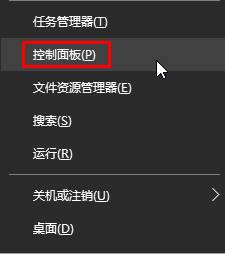
2、把“查看方式”修改为“大图标”,然后选择“字体”;
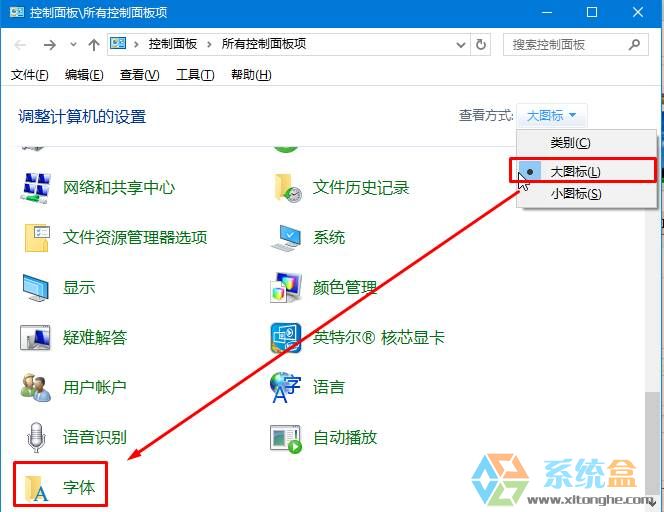
3、在右上角的搜索框中输入“宋体”,会出现2-4个宋体文件,将搜索出来的文件上单击右键选择复制,复制到桌面,要注意的是,每个字体都要新建一个文件夹,分开放,否则会被覆盖;
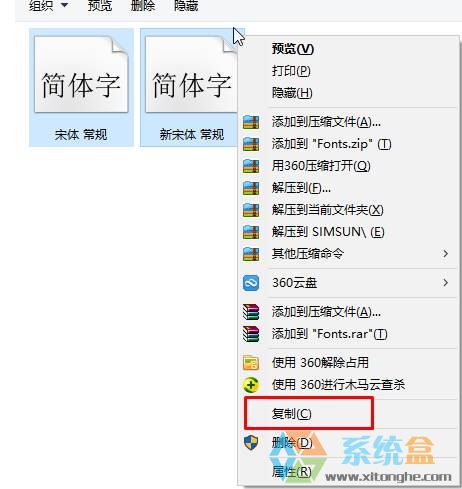
4、在复制的字体上右键,选择“安装”,提示已存在,我们选择覆盖安装即可。
通过以上win7升级win10系统电脑出现乱码 photoshop运行乱码的解决方法设置后,完成后重新打开PS,你就会发现乱码的问题已完美解决。
相关文章
热门教程
热门系统下载
热门资讯





























